PS制作绚丽的彩色光束壁纸
摘要:教程介绍非常简单的光束壁纸制作方法。需要制作的元素较小,仅为几条小光束,做好后把光束多复制几份,适当组成稍微复杂的图形,然后用滤镜等做出自己...
教程介绍非常简单的光束壁纸制作方法。需要制作的元素较小,仅为几条小光束,做好后把光束多复制几份,适当组成稍微复杂的图形,然后用滤镜等做出自己喜好的效果。
最终效果1

<点小图查看大图>
最终效果2

<点小图查看大图>
1、新建一个1024 * 768像素的画布,选择渐变工具,颜色设置如图1,然后由左上角至右下角拉出图2所示的线性渐变。

<图1>

<图2>
2、新建一个图层,我们开始制作壁纸的构成小元素,需要完成的效果如下图。

<图3>
3、把前景颜色设置为蓝色,用钢笔构成下图所示的椭圆选区,羽化5个像素后填充前景色。

<图4>
4、新建一个图层,混合模式改为“滤色”,把前景颜色设置为蓝紫色,用画笔把椭圆中间位置涂上前景色。
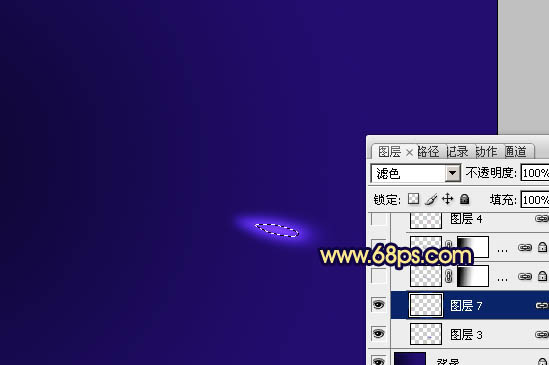
<图5>
5、新建一个图层,用钢笔构成小光束的路径rut 6,按Ctrl + Alt + D羽化2个像素后拉上蓝色至紫色线性渐变,效果如图7。

<图6>
【PS制作绚丽的彩色光束壁纸】相关文章:
上一篇:
PS调出街道美女照片片鲜艳的橙红色教程
下一篇:
PS调出外景人物照片淡淡青紫色教程
